Índice
- Se o seu dispositivo estiver equipado com componentes Intel, deve utilizar controladores de dispositivo diretamente da Intel e não da Microsoft.
- O Intel Driver & Support Assistant permite-lhe verificar se o seu computador tem os drivers Intel mais actualizados.
- Descarregue a Ferramenta de Atualização Automática de Controladores ( DriverFix ) para instalar automaticamente os drivers Intel.
Ver filmes ou jogar jogos no Windows 10 pode ser impossível se estiver a ter problemas com o controlador Intel HD Graphics. Além disso, o computador pode funcionar lentamente e o controlador gráfico Intel pode ser atualizado para resolver as dificuldades.

Se o seu dispositivo estiver equipado com componentes Intel, deve utilizar controladores de dispositivo diretamente da Intel e não da Microsoft.
O Driver and Support Assistant, anteriormente conhecido como Driver Update Utility, é uma aplicação fornecida pela Intel. Os dispositivos Intel no seu sistema são regularmente actualizados com novos drivers Intel com esta ferramenta.
Como atualizar os controladores gráficos Intel HD
Pode utilizar ferramentas automáticas para efetuar as actualizações ou transferir e instalar os controladores manualmente. Neste artigo, iremos discutir ambos os métodos.
Atualizar automaticamente os controladores Intel com o Windows Update
Outras actualizações, tais como correcções de erros, actualizações de software necessárias e actualizações de segurança, também serão instaladas com a ferramenta de atualização do Windows.
- Prima a tecla "Windows" no teclado e prima "R" para abrir o comando da linha de execução, escreva "control update" e prima enter.
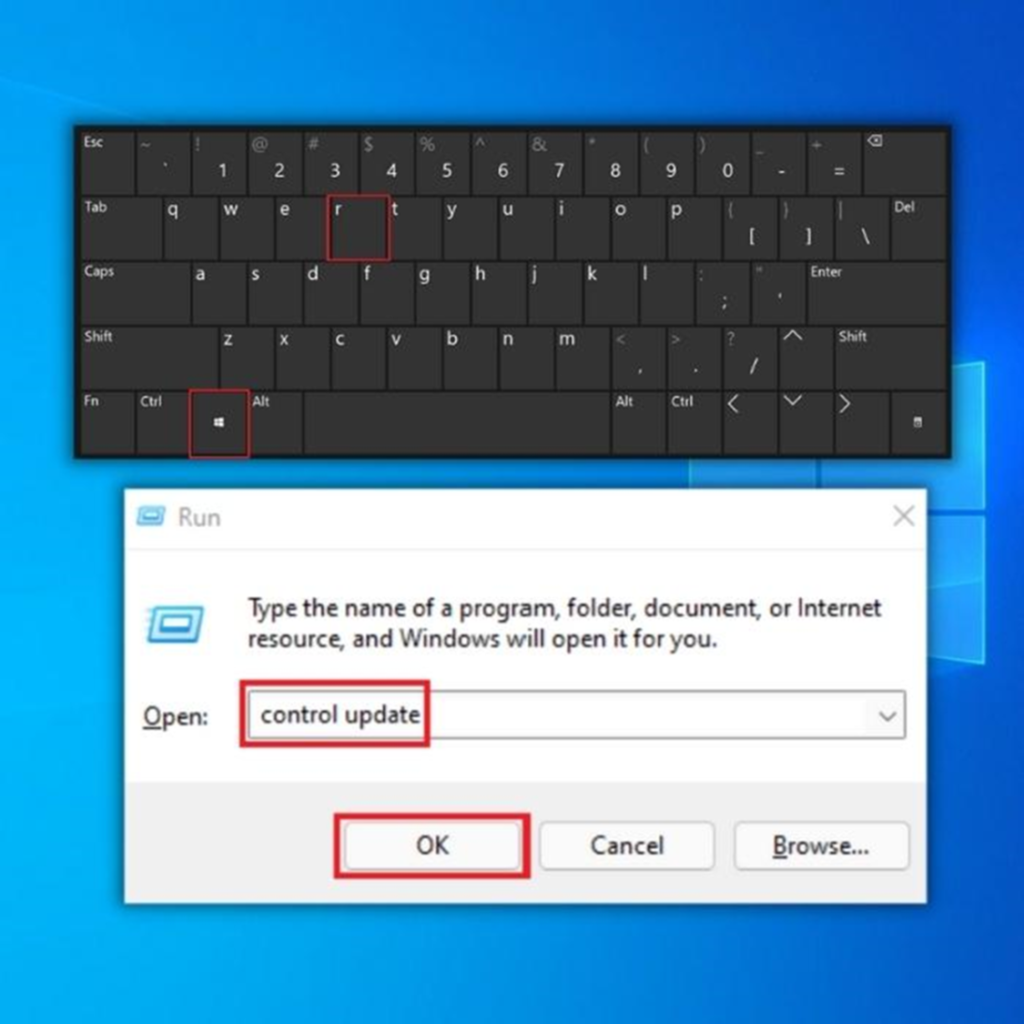
- Clique em "Verificar actualizações" na janela do Windows Update. Se não existirem actualizações disponíveis, deverá receber uma mensagem a dizer "Está atualizado".
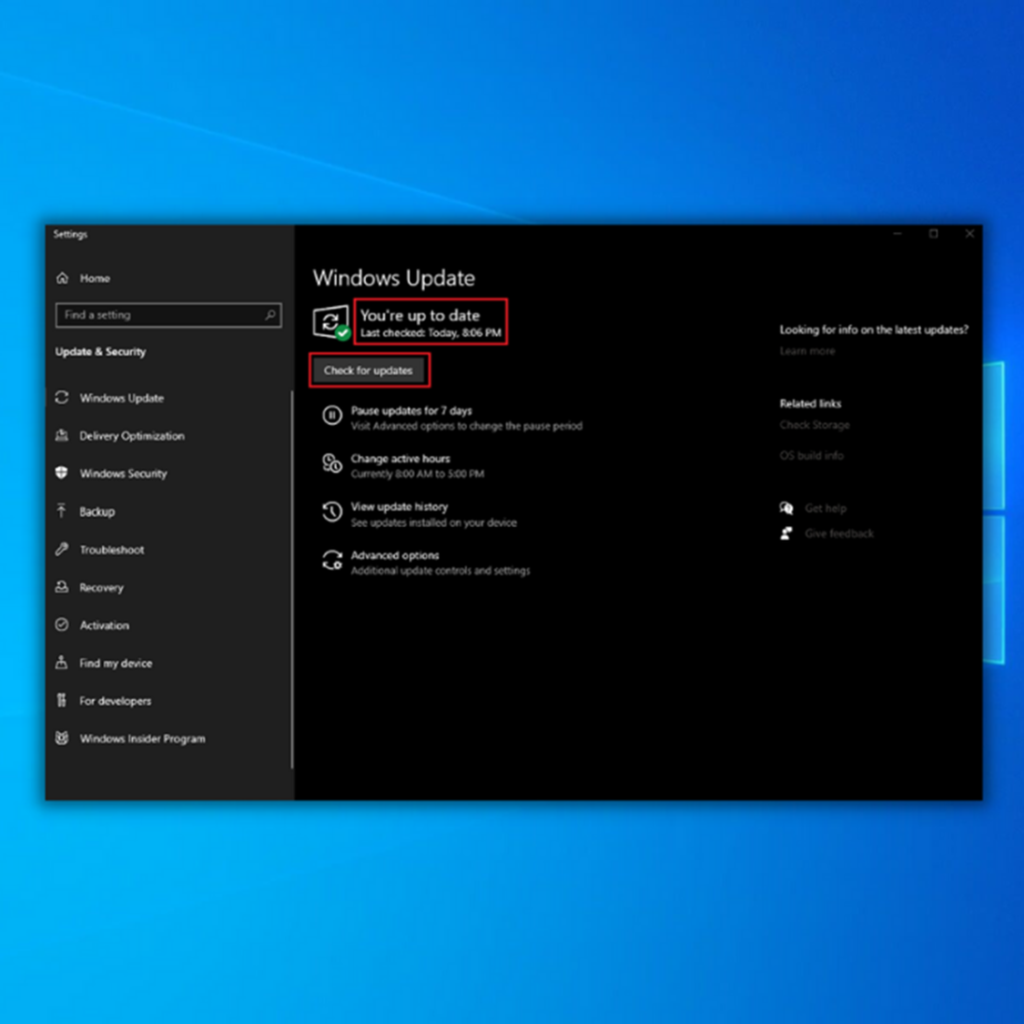
- Se a ferramenta Windows Update encontrar uma nova atualização para os seus controladores Intel, deixe-a instalar automaticamente os controladores e aguarde a sua conclusão. Poderá ser necessário reiniciar o computador para instalar o software do controlador atualizado.
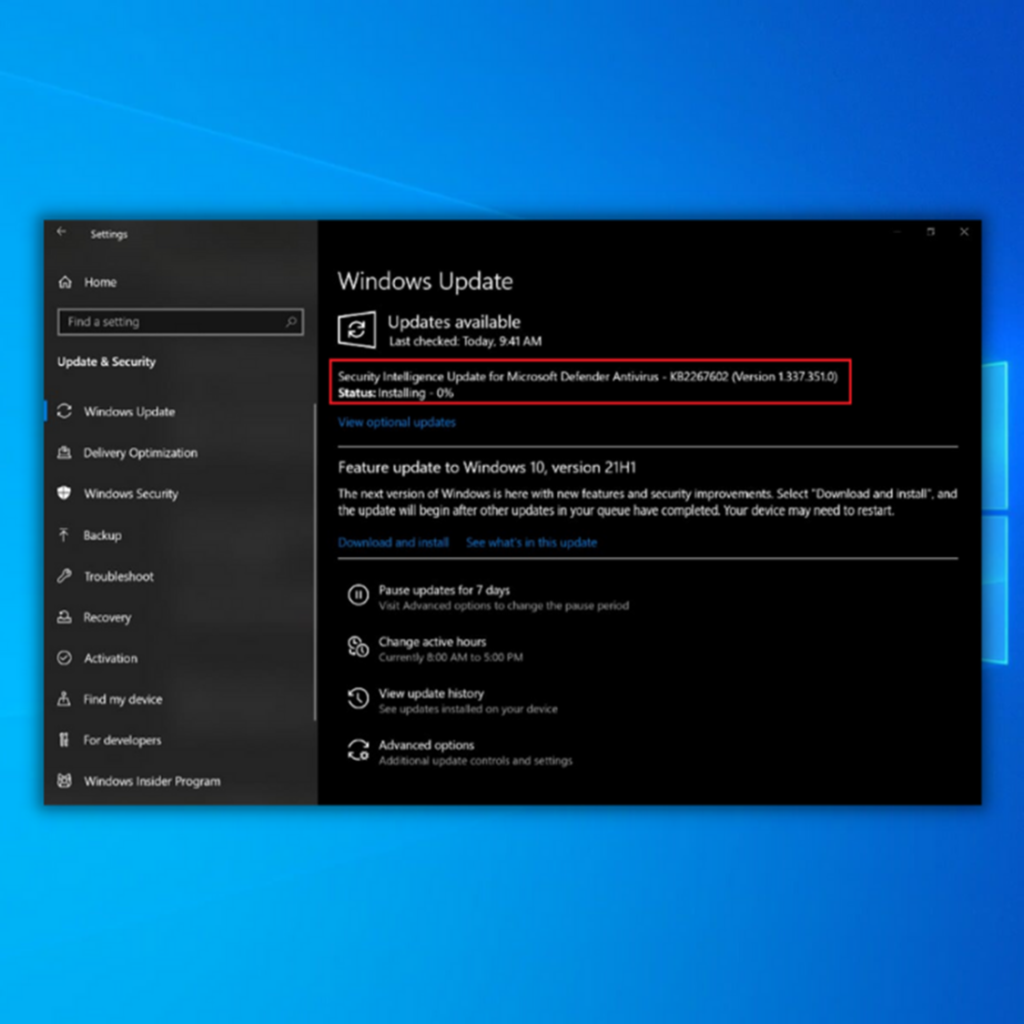
Atualizar os controladores Intel no Gestor de Dispositivos
A atualização dos controladores no gestor de dispositivos é simples e não requer muita experiência técnica.
- Mantenha premidas as teclas "Windows" e "R" e escreva "devmgmt.msc" na linha de comando de execução e prima enter para abrir o gestor de dispositivos.
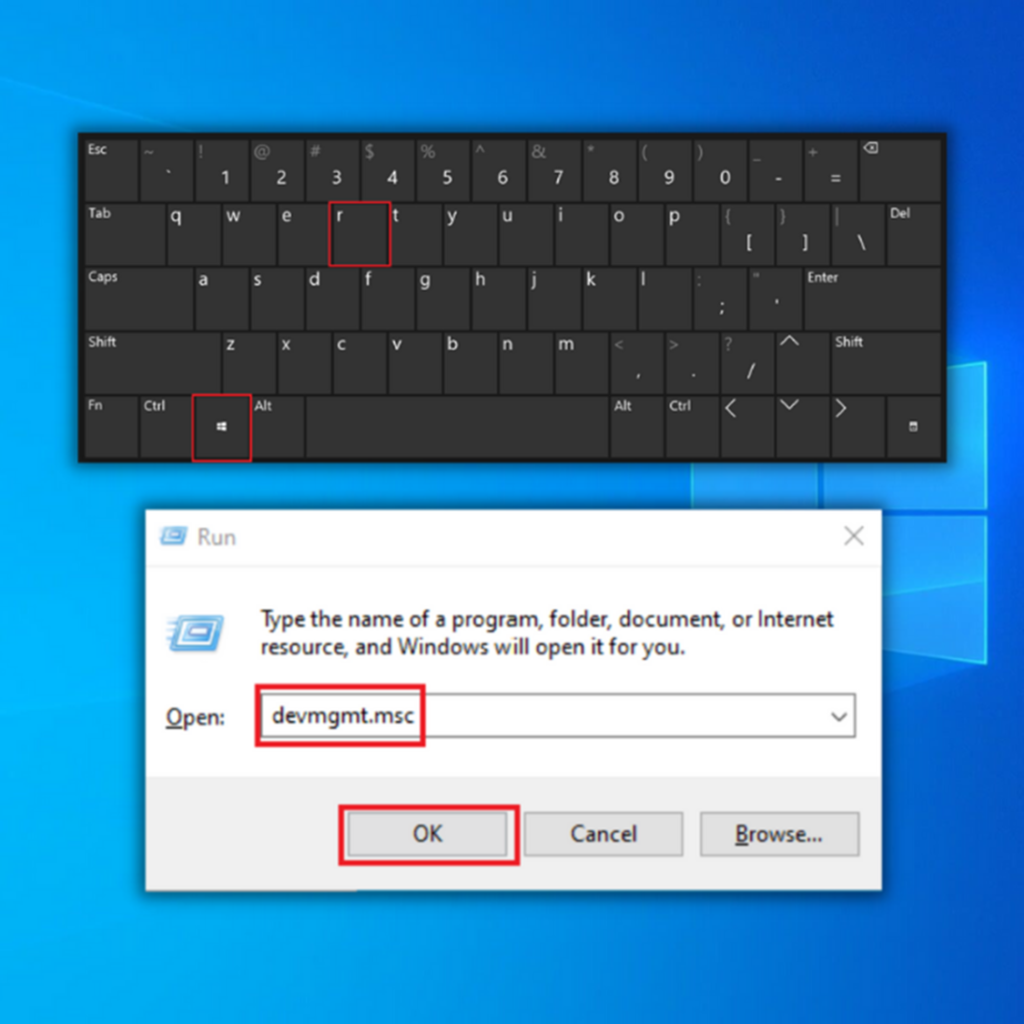
- Na lista de dispositivos no Gestor de dispositivos, faça duplo clique para expandir "Adaptadores de ecrã", clique com o botão direito do rato no Adaptador de ecrã Intel e clique em "Atualizar controladores".
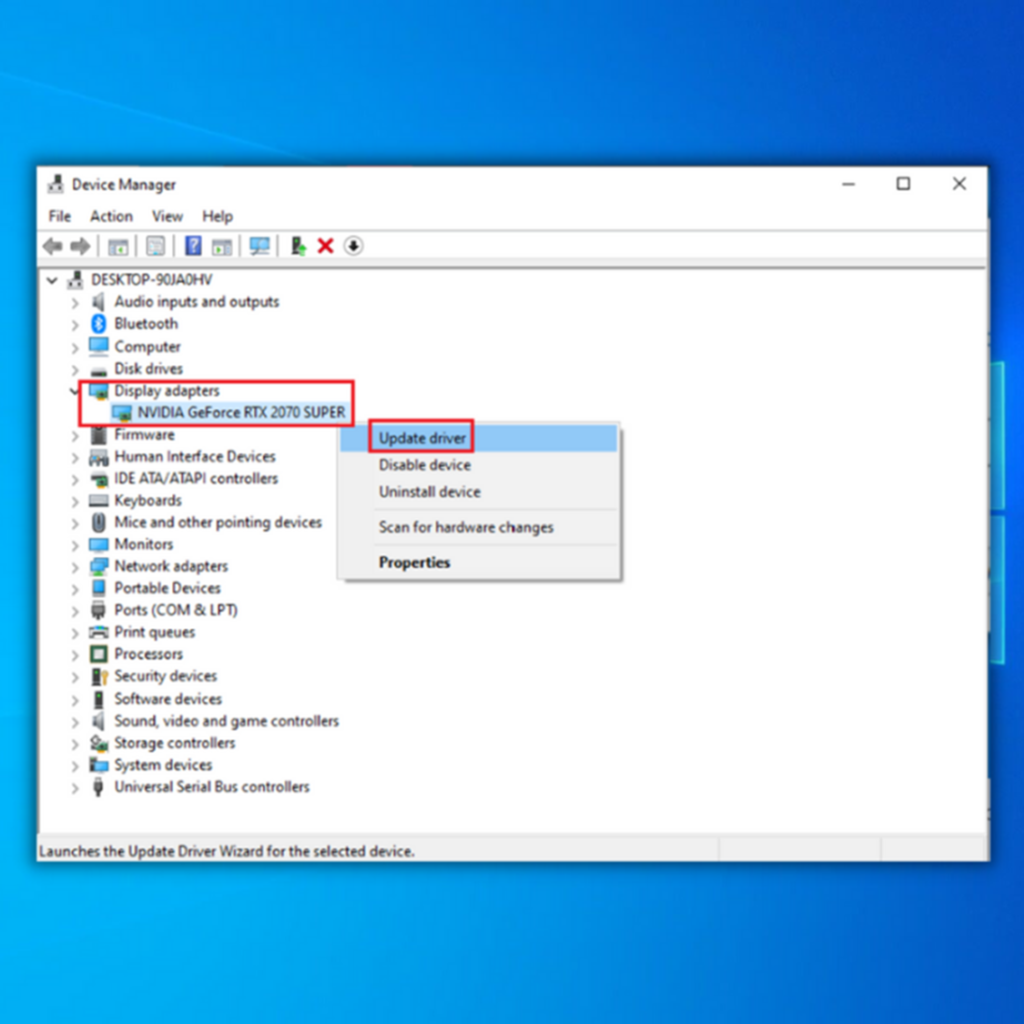
- Seleccione "Search Automatically for Drivers" na janela seguinte e aguarde que a transferência seja concluída e execute a instalação.
- Depois de os controladores gráficos Intel terem sido instalados com êxito, feche o Gestor de Dispositivos, reinicie o computador e verifique se a placa gráfica foi actualizada com êxito. Pode tentar jogar jogos para confirmar se existem melhorias significativas na sua jogabilidade.
Atualizar automaticamente os controladores Intel com o utilitário Intel Driver & Support Assistant
O Intel Driver & Support Assistant permite-lhe verificar se o seu computador tem os controladores Intel mais actualizados. A interface principal desta aplicação está alojada no sítio Web de suporte da Intel, proporcionando aos utilizadores uma experiência de ajuda mais integrada. Possui um motor de deteção melhorado para garantir que os utilizadores recebem dados completos e correctos.
Para descarregar o Utilitário Intel DSA, siga estes passos.
- Abra o seu navegador de Internet preferido e aceda à página de transferência do utilitário Intel Driver & Support Assistant.
- Clique em "Descarregar agora" e aguarde que a transferência esteja concluída.
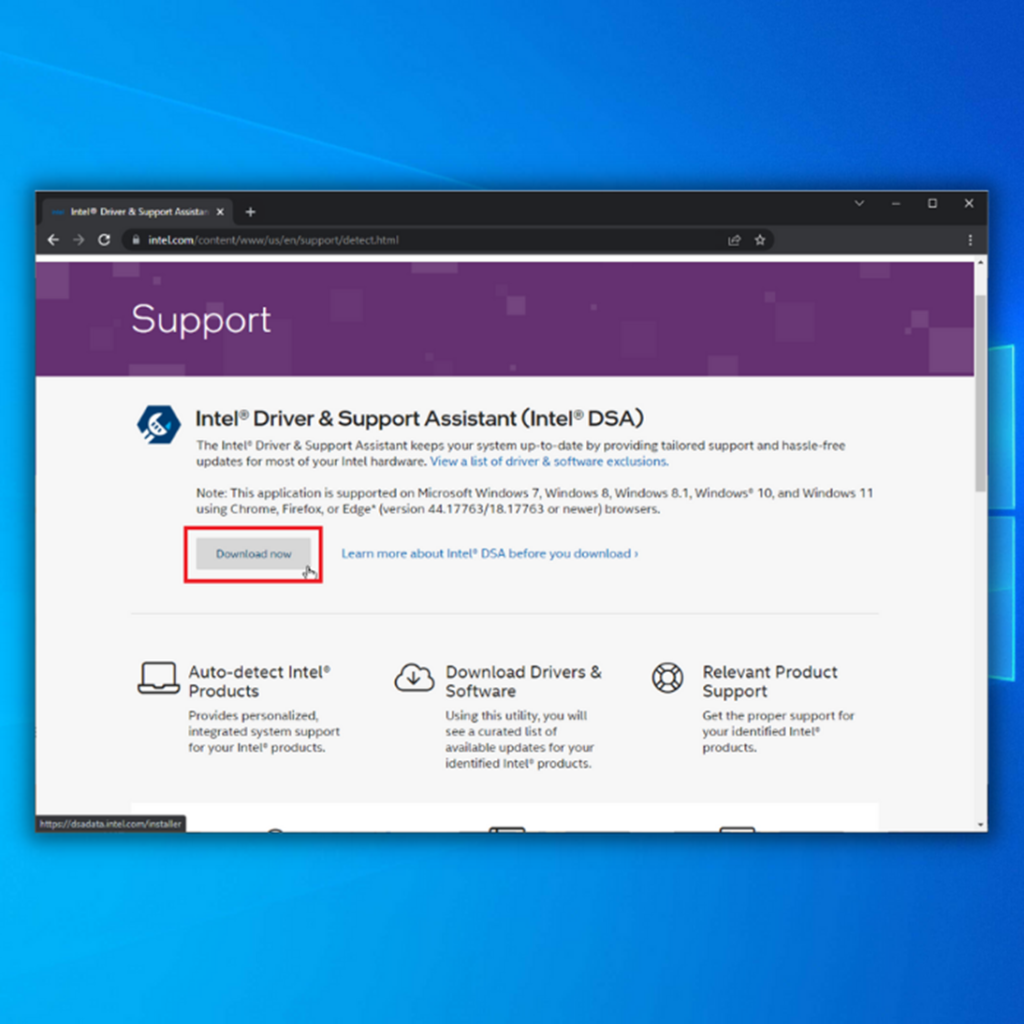
- Quando o ficheiro do instalador DSA já tiver sido transferido, localize o ficheiro do instalador e continue a instalação.
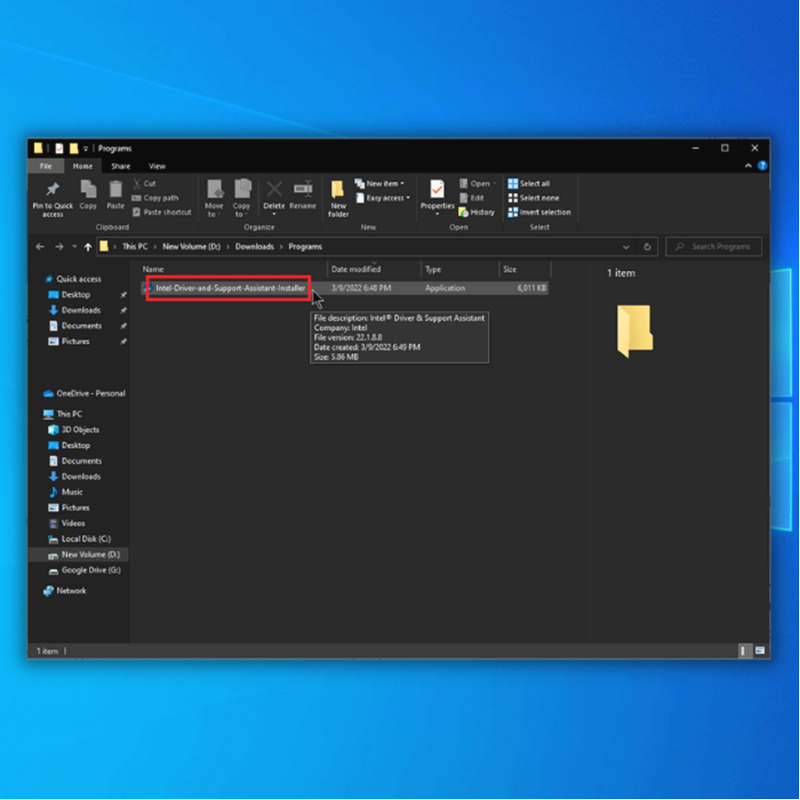
- Aceite o contrato de licença de software da Intel e clique em "Instalar".
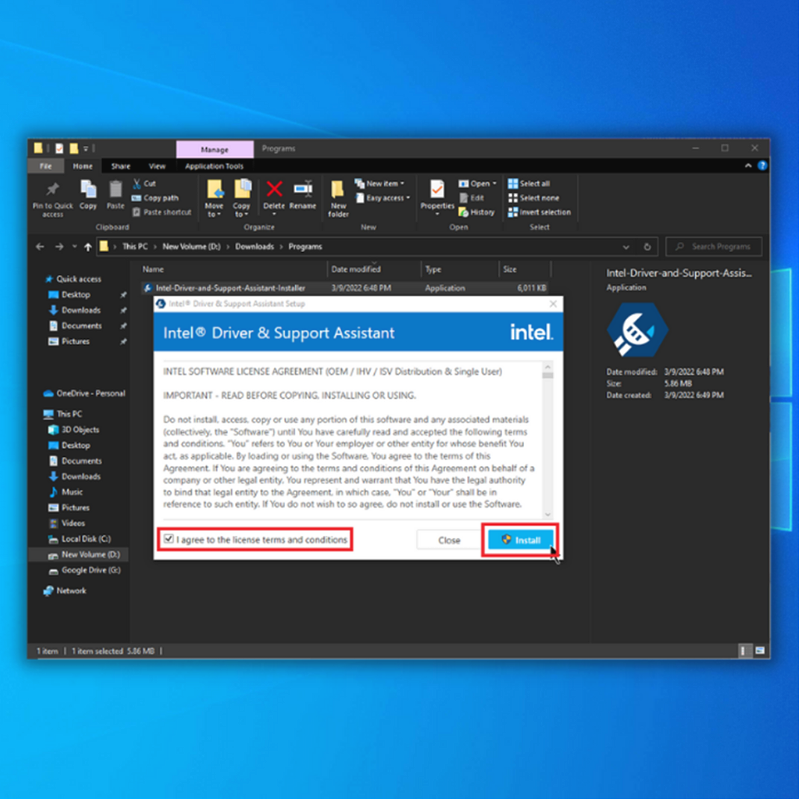
- Após concluir a instalação, reinicie o computador e deverá ser possível executar o Intel DSA.
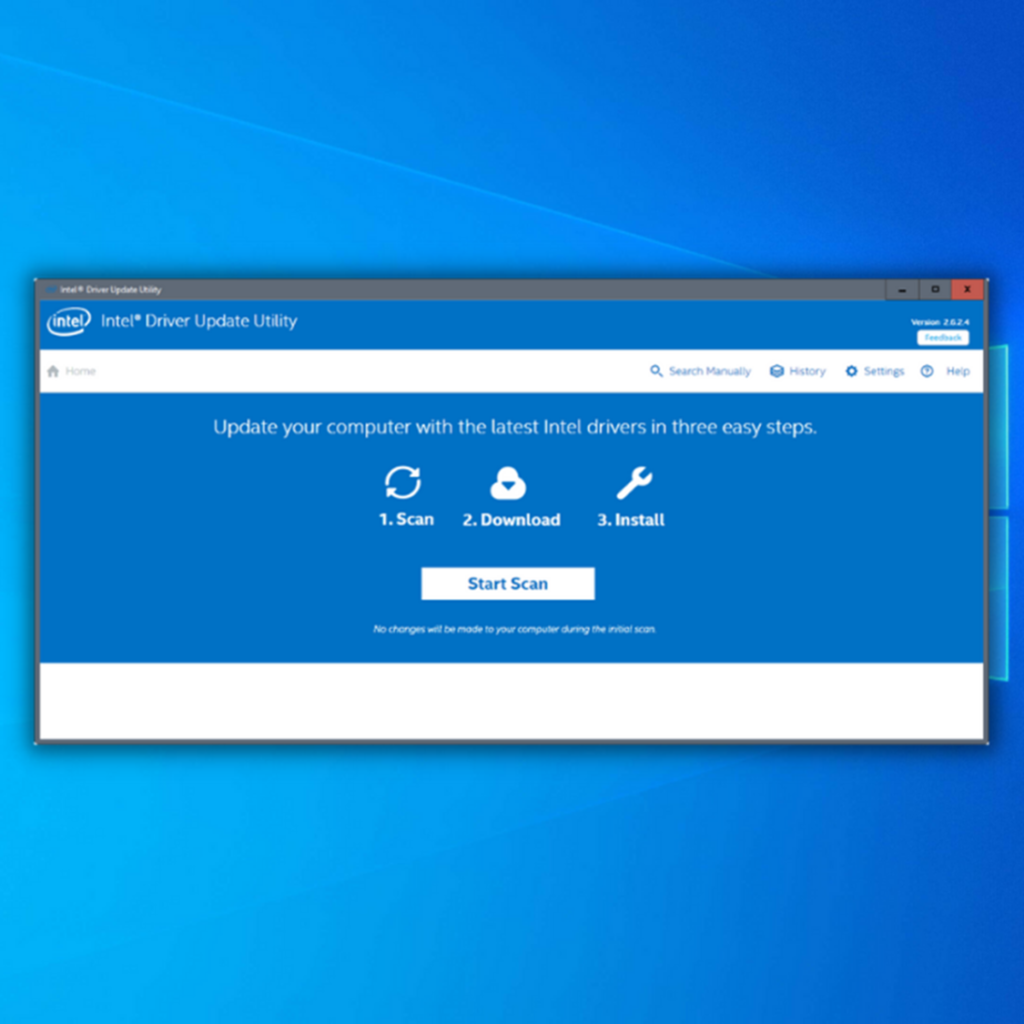
- Clique em "Iniciar verificação" na página inicial e aguarde a conclusão do programa. Se encontrar uma nova versão do controlador para o seu controlador Intel Graphics, irá transferir e instalar automaticamente a atualização para si.
Atualizar automaticamente os drivers Intel com uma ferramenta de terceiros
Mantenha os controladores do seu computador Windows actualizados com a ajuda de um programa de terceiros que os actualiza automaticamente. Terá de transferir e instalar uma ferramenta de atualização de controladores de terceiros, como o Fortect.
O Fortect fornece uma solução completa e automatizada para sistemas informáticos baseados no Windows. Num PC com Windows 10, ajuda na reparação de controladores avariados, desactualizados e em falta. Além disso, o Fortect protege a sua máquina contra perigos online.
Para descarregar e instalar o Fortect, siga estes passos:
- Descarregar Fortect.
- Depois de instalar o Fortect no seu PC com Windows, será direcionado para a página inicial do Fortect. Clique em Start Scan (Iniciar Análise) para permitir que o Fortect analise o que precisa de ser feito no seu computador.
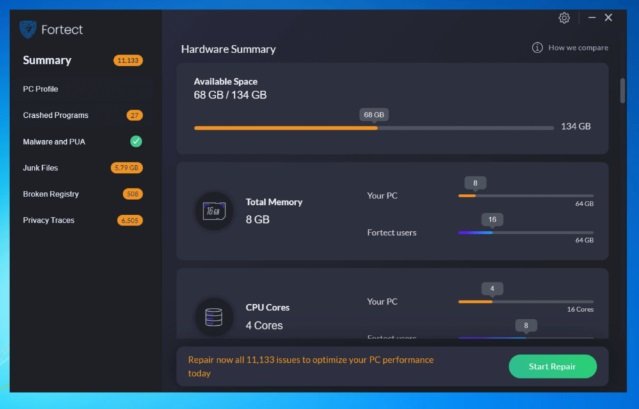
- Quando a verificação estiver concluída, clique em Iniciar Reparação para permitir que a Fortect descarregue e instale a versão mais recente do controlador para o seu dispositivo gráfico Intel.
- Quando a Fortect tiver concluído a reparação e as actualizações da versão antiga do controlador no seu dispositivo, reinicie o computador e verifique se a versão do controlador já foi actualizada.
Instalar manualmente os drivers Intel
Antes de descarregar os drivers Intel, deve conhecer o seu adaptador de ecrã Intel. Siga estes passos para saber como descobrir o seu adaptador de ecrã Intel e descarregar o driver gráfico mais recente para a sua placa gráfica.
- Mantenha premidas as teclas "Windows" e "R" e escreva "devmgmt.msc" na linha de comando de execução e prima enter para abrir o gestor de dispositivos.
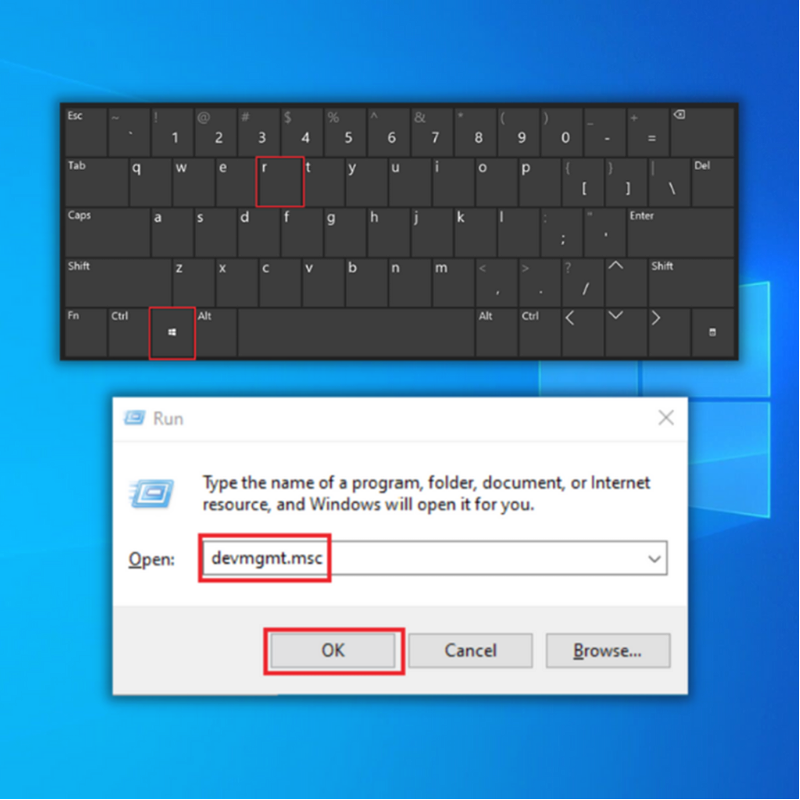
- Na lista de dispositivos do Gestor de dispositivos, faça duplo clique para expandir "Adaptadores de ecrã", clique com o botão direito do rato na placa gráfica e clique em "Atualizar controladores".
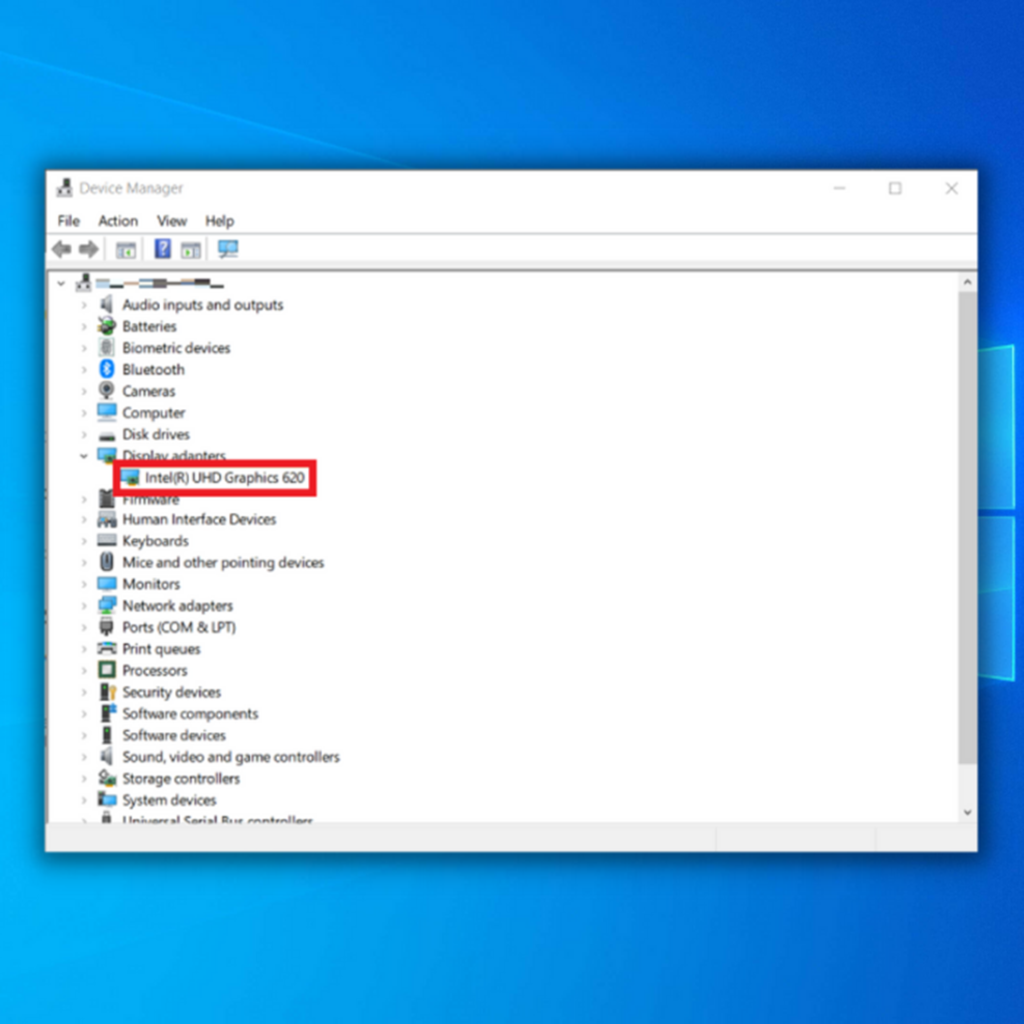
- Agora que já tem informações sobre o adaptador de ecrã Intel que possui, abra o seu navegador de Internet preferido e aceda ao sítio Web de suporte ao produto da Intel.
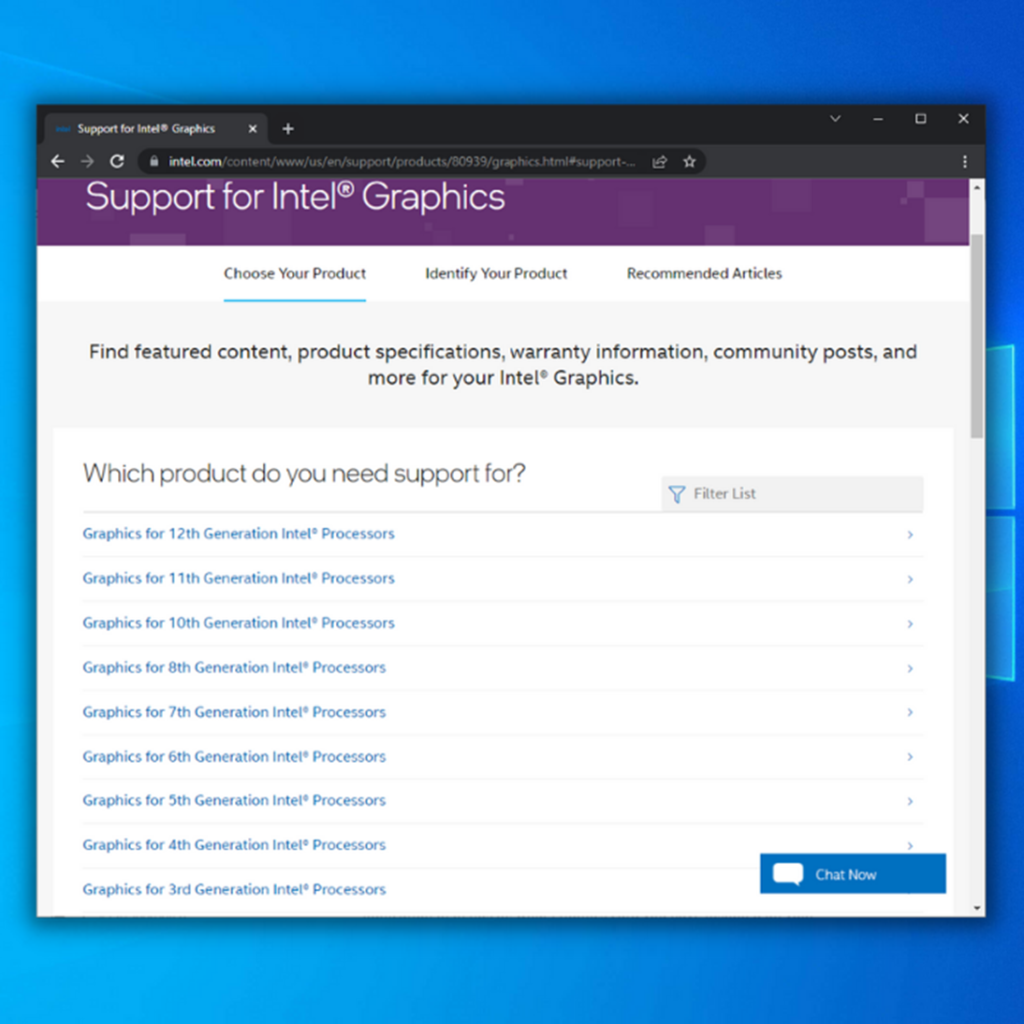
- Seleccione o produto adequado para o seu computador, seleccione "Drivers & Software" e clique em "Transferir" em Ação.
Palavras finais
Esperamos que consiga atualizar facilmente o controlador da placa gráfica Intel HD no seu dispositivo Windows 10. Se considerar este artigo útil, publique as suas ideias, opiniões ou recomendações na secção de comentários abaixo.
Perguntas frequentes
O que é o utilitário de atualização de drivers Intel?
O Intel® Driver & Support Assistant mantém seu sistema atualizado, fornecendo suporte personalizado e atualizações sem complicações para a maioria do seu hardware Intel. O utilitário de atualização de driver Intel é um programa que ajuda a manter seus drivers e outros softwares atualizados.
Como é que desinstalo o Utilitário de atualização de controladores Intel?
A melhor forma de desinstalar o Utilitário é utilizar a funcionalidade Adicionar/Remover Programas no Windows. Para o fazer, siga estes passos:
Clique em Iniciar e, em seguida, clique em Painel de controlo.
Faça duplo clique em Adicionar/Remover Programas.
Clique no Utilitário na lista de programas atualmente instalados e, em seguida, clique em Alterar/Remover.
Siga as instruções que aparecem no ecrã para concluir o processo de desinstalação.
A atualização dos controladores Intel melhora o desempenho?
Não existe uma resposta única para esta pergunta, uma vez que depende de vários factores. No entanto, a atualização dos controladores Intel pode geralmente melhorar o desempenho, assegurando a instalação das últimas correcções de erros e actualizações de segurança.
O Windows 10 actualiza os controladores Intel?
O Windows 10 actualiza os controladores Intel para melhorar o desempenho do sistema e resolver quaisquer vulnerabilidades de segurança que possam ter sido descobertas desde a última atualização.
Isto ajuda a garantir que os utilizadores têm os controladores mais actualizados instalados nos seus computadores, o que pode ajudar a evitar quaisquer potenciais problemas decorrentes de controladores desactualizados ou inseguros.
O que acontece se eu desinstalar o driver gráfico Intel?
Se desinstalar o controlador gráfico Intel, o computador deixará de poder apresentar gráficos, o que pode causar problemas no sistema operativo e tornar o computador inutilizável.
É possível desinstalar o driver Intel e o Support Assistant?
Relativamente aos controladores, o Intel Support Assistant fornece aos utilizadores uma ferramenta para atualizar automaticamente os seus controladores. No entanto, alguns utilizadores preferem desinstalar o programa e atualizar os seus controladores manualmente.
Embora não haja mal nenhum em desinstalar o Intel Support Assistant, é essencial notar que isso pode tornar mais difícil manter os drivers actualizados.
Como posso descarregar o driver Intel e atualizá-lo para a versão mais recente no meu computador com Windows 10?
Pode transferir o controlador Intel visitando o site oficial da Intel ou utilizando o Intel Driver & Support Assistant. O assistente de suporte analisa rapidamente o seu computador e fornece-lhe a versão mais recente do controlador necessário. Uma vez transferido, siga as instruções de instalação para atualizar o controlador no seu sistema Windows 10.
O Intel Driver & Support Assistant pode ajudar-me a atualizar o controlador do meu computador com Windows 10?
Sim, o Intel Driver & Support Assistant pode ajudá-lo a atualizar seu driver no Windows 10. O assistente de suporte verifica rapidamente seu computador, identifica as atualizações de driver necessárias e permite que você baixe o driver de atualização.
Como é que utilizo o Intel Driver & Support Assistant para atualizar o chipset INF no meu computador com Windows 10?
Para atualizar o INF do chipset utilizando o Intel Driver & Support Assistant, em primeiro lugar, transfira e instale o assistente a partir do sítio Web da Intel. Uma vez instalado, abra o assistente e deixe-o analisar o sistema. Este identificará as actualizações de controladores necessárias, incluindo o INF do chipset. Seleccione a atualização de controladores adequada, transfira-a e siga as instruções de instalação para concluir o processo.

